 Admin
Admin



Mesaj Sayısı : 4079
Yaş : 100
Nerden : Dunyadan
İş/Hobiler : Antialem
Ruh HaliM :
TaKıMım :
Cinsiyet :
 Points : 165408
Points : 165408
Kayıt tarihi : 09/09/08
Kişi sayfası
Aktiflik :


 (100/100)
(100/100)
Başarı Puanı :


 (100/100)
(100/100)
Güçlülük:


 (100/100)
(100/100)
 Fl Studio Dersleri Resimli Anlatım || 2.Ders
Fl Studio Dersleri Resimli Anlatım || 2.Ders
Salı 3 Mart - 9:36
2. Dersimizde Ufaktan Ufaktan Kullanmayı Öğreniceğiz.
1-) Graph Editor Kontrolü.
İlk
önce kanal ismine ya da kanal seçici led ine ondan sonrada Graphic
Editor butonuna tıklayın. Graphic Editor altta açılacaktır.

2-)
Efekt kontrolü. Efekt seçiciye tıklayıp kaydırın. Pan, Velocity, Filter
Cut, Filter Res, Pitch ve Shift efektlerini göreceksiniz. Buradan her
bir Dot’a (noktaya) efekt verebilirsiniz.
3-) Kick Drum için pan
ayarı: Pan ayarının mantığı şöyledir: ayar ilk başta orta seviyededir,
en alt seviye sesi %100 sol hoperlöre – en üst seviye %100 sağ
hoperlöre gönderir. Alttaki resimde daha detaylı görebilirsiniz. Bu
olayı 3 nokta echo ile birleştirirseniz gerçekten güzel bir sound elde
edersiniz.

4-)
Velocity denemesi. Efekt seçiciden velocity ayarına gelip alt resimdeki
ayarı yaparsanız ses yavaş yavaş yükselerek fade in efekti verir. Tabi
bunun tam tersini de yapabilirsiniz. Velocity ayarı ile sadece bunları
değil birçok değişik efektler yaratabiliyoruz ama tabi ilk olarak temel
bilgileri öğreneceğimiz için ileride daha geniş kapsamlı işleyeceğiz.
(Bir ipucu! Graphic Editor’de örneğin fade in vereceğiz fakat her
kanalın tek tek %10 %20 vs ayarı ile uğraşmamak için, ilk dot’a
geliyoruz ve taban limitinin neresi olduğuna karar verip SAĞ tuş ile
tıklayıp sürüklüyoruz, taa ki son dot’umuzun tavan seviyesine gelene
kadar. Böylece Program istediğiniz fade in ve ya fade out’u otomatik
olarak ayarlayacaktır)

5-)
Melodi Kontrolü (Keyboard Editor): Elbettebir kanala sadece tek düze
Dot lar koyarak müzik yapamayacağımız ya da yapsak ta pek bişeye
benzemeyeceği için şimdi Keyboard Editor ü öğreneceğiz. Keyboard editor
basit anlamda 16 dot luk açtığınız kanalda notaları sadece C5 ten değil
istediğiniz nota sırasına göre çalmanıza olanak verir. Alttaki resimde
basit anlamda bir nota sırası giriyoruz. Sol tuş ile nota ekler, Sağ
tuş ile eklediğiniz notayı
silebilirsiniz.

6-)
Melodi Değiştirme. Yukarıda gördüğümüz gibi melodilerimizi istediğimiz
şekilde değiştirebiliriz. Siz nasıl isterseniz…Üstteki örnek ile
alttaki öğrneği karşılaştırın.
Örnek dosyalar .flp uzantılı FL
Studio 5 Producer Edition dosyasıdır. wav ya da mp3 değildir. Daha
düşük bir sürümde açarsanız bazı değişikliklerle karşılaşabilirsiniz.

7-)
Önemli Tavsiye. Melodinizi yaptığınız zaman bir vuruşun diğer vuruşu
örtmemesi için kanal üzerinde sağ tuş yapıp çıkan menüden Cut itself’I
işaretleyin. (Denemeyi ikinci örnekteki Pluck kanalı ile
yapabilirsiniz.)

PLAYLIST (Pattern ve Şarkı)
İlk
konumuzda basit bir sample'ın nasıl yapıldığını öğrendik. FL Studio'nun
çalışma mantığı hemen Pattern'ler ile çalışmaktır. Hemen hemen her
müzik programında olduğu gibi. Peki bu Pattern nedir? Nasıl çalışır?
Nereden açabiliriz? Gibi sorularınızı aşşağıda göreceğiz
1-)
Pattern Selector (Pattern Seçici) Kullanımı: FL Studio'da 999 pattern
yapabilirsiniz. Bir şarkıda ortalama 20-30 pattern kullanıldığını
hesaplarsak sınırınızın ne olduğunu daha iyi anlayabilirsiniz. Birçok
değişik yöntemle pattern'i hızlı bir şekilde değiştirebilirsiniz. 1 den
9 kadar pattern seçecekseniz hızlı pattern seçiciye tıklayarak ya da
klavyenizin sağ numerik bölümünden direkt rakam tuşlarına basarak
seçebilirsiniz. Seçeceğniz Pattern 9 dan büyük ise klavyenizin «+» ve
«-» tuşlarını kullanarak ya da Pattern seçici'ye tıklayıp aşağı -
yukarı hareket ettirerek değiştirebilirsiniz.

2-)
Playlist Kontrolü: Playlist paneli, parçanızı oluşturacak
Patternlerinizi hazırladıktan sonra onları belli bir düzene sokmak için
kullanılır. Bu panel de aslında belli miktarda sequencer sayılır.
Örneğin parça 1. Pattern ile başlayacak 30 sn sonra 3. Pattern girecek
4 dk sonra 6. Pattern çıkacak gibi.
Bu panel F5 tuşu ile
açılır-kapanır. Sol bölüm de patternler yer alır. Örneğin Pattern 5
yazan yerin yanına bar eklerseniz, eklediğiniz zamana göre pattern
devreye girer. Patternin üzerine SAĞ tuş ile tıklarsanız ismini ve
rengini değiştirebilirsiniz. Renkleri kullanmak gerçekten büyük
kolaylık sağlıyor. Mesela tüm Drum ile ilgili olan Kanalları Yeşil
yaparsanız 50 tane kanal arasından Kick aramazsınız.
Loop noktası
parçanın sonuna geldiği zaman istediğiniz yerden tekrar etmesini
sağlar. Yani parça 3 dakikalık, 3. Dakikanın sonuna geldiği zaman daha
önce ayarladığınız 2 dakika 25. Sn den devam eder.

3-)
Basit bir örnek: 3. Patterni seçelim daha sonra Browser panelinden
sırasıyla Packs / Dance klasörüne gelelim. Buradan DNC_Snare'i yeni
kanal olarak açalım. (üzerinde sağ tuş sonra «Open in new channel»
seçelim). Kanalımız geldi, şimdi alt resimdeki gibi dotlarımızı
dolduruyoruz ve daha önce anlattığımız gibi Velocity ayarını yapıyoruz.
4. Pattern'e gelip bir kanal daha açıyoruz ve bu kanalada Packs / Dance
/ DNC_Crash'i ekliyoruz.


4-) Parçada nasıl kullanacağız? Playlist'i açıyoruz ve aşağıda ki gibi 3. Ve 4. Pattern'i yerleştiriyoruz.

5-)
Peki Pattern 2 ne? Siz şimdi soruyosunuz kendinize «ya biz niye bu 2.
Pattern'i boş bıraktık, hem Playlist'te bu Pattern için Main automation
diyo ne ola ki bu?» ama merak etmeyin bu konuyu Live Recording (Canlı
Kayıt) kısmında öğreneceğiz.
6-) Playlist'in altındaki boşluk nedir?
Bu yenilik (Sadece Producer Edition'da) audio track larınızı FL Studio
ile yaptığınız çalışmalara eklemek için yapılmıştır. En iyi örnek Vokal
kaydını eklemek olurdu herhalde.
Bu bölümü ufak çapta bir Wave
Editor programı olarak düşünebiliriniz. Bu alana her hangi bir wav
eklediğinizde program otomatik olarak Audio Track kanalı açacak. Wav
eklemek için yapmanız gereken sadece boş bir alana tıklamak. Wav
formuna iki kere tıkladığınız da kanal özelliklerini görebilir ve
değiştirebilirsiniz. Bu konu ile ilgili de daha detaylı bilgiyi Audio
Tracks bölümümüzde işleyeceğiz.
GENERATORS (Sample’dan Synth’e)
Yukarıya
kadar sadece Sample Kanallarıyla oynadık. Ama FL Studio Wasp, SimSynth
Live ve TS404 gibi gerçek zamanlı synthesizer’ları da destekler.
1-)
Synthesizer Kanalı Ekleme. Synthesizer kanalı eklemek için, Fl
Studio’nun üst menüsünden Channels / Add One a geliyoruz, ve karşımıza
çıkan birçok Synthesizer ‘dan (TS404, 3xOsc, BeepMap, BooBass, Buzz
Generator Adapter, FPC, Fruit Kick, Fruity DrumSynth Live, Fruity DX10,
Fruity SoundFont Player, Plucked!, SimSynth, Wasp vb.) birini seçiyoruz.

2-)
Neler var?. Açtığınız yeni kanallardan bazılarının ayarları ve kendisi
Channel Settings penceresinde görünür. (TS404, 3xOsc, BeepMap, Fruit
Kick, SoundFont Player, Plucked!,…)
Bazıları ise başlı başına bir
Vst plug-in görünümündedir ve ayrı bir pencerede açılır. (BooBass, Buzz
Generator, FPC, Fruity DrumSynth Live, FruityDX10, SimSynth Live, Wasp,
….)
3-) Nasıl Kullanabilirim? Birazdan TS404 ile ilgili
detaylı açıklama yapacağız ve tabi diğer Synth leride detaylı
incelicez. Ama öncelikle bu Synth i nasıl kullanacağız ona bir bakalım.
Yeni açtığınız TS404 kanalına tıkladığınızda Channel Settings
penceresinin standart sample panelinden daha değişik olduğunu
göreceksiniz. Bir önceki konuda anlattığımız gibi bazı Vst'ler Channel
Settings de açılır bazıları ise harici pencerede açılır.

4-)
Hazır Ayalar (Preset’ler). Generator’ların bir çoğunda (BeepMap,
BuzzGenerator, Fruit Kick, Fruit DrumSynth Live, Fruity DX10, SimSynth
Live, Wasp, ….) hazır ayarlar mevcuttur. Resimde görüldüğü gibi
Preset’lere 2 yerden de ulaşmak mümkündür.
5-) Peki ne işe yarar
bu presetler?. Presetler hazır ayarlardır. Bir Synth de önceden
ayarlanmış Slap Bass, Distortion Guitar, Sub Kick vb. gibi ayarlar
mevcuttur. Bu da işinize yarayan ses varsa boşa uğraşmamanız demektir.
6-)
Bu Generator’lar ne iş yapar? Evet şimdi Generator’lar hakkında kısa
kısa açıklamalar yapacağız ve sonraki dersimizde TS404 hakkında detaylı
bilgi edineceğiz. Unutmamak gerekirki bazı Generator’lar ücretlidir ve
elinizdeki demo versiyonu olabilir.
Bazı Detaylar Dışında Konu Alıntıdır.
1-) Graph Editor Kontrolü.
İlk
önce kanal ismine ya da kanal seçici led ine ondan sonrada Graphic
Editor butonuna tıklayın. Graphic Editor altta açılacaktır.

2-)
Efekt kontrolü. Efekt seçiciye tıklayıp kaydırın. Pan, Velocity, Filter
Cut, Filter Res, Pitch ve Shift efektlerini göreceksiniz. Buradan her
bir Dot’a (noktaya) efekt verebilirsiniz.
3-) Kick Drum için pan
ayarı: Pan ayarının mantığı şöyledir: ayar ilk başta orta seviyededir,
en alt seviye sesi %100 sol hoperlöre – en üst seviye %100 sağ
hoperlöre gönderir. Alttaki resimde daha detaylı görebilirsiniz. Bu
olayı 3 nokta echo ile birleştirirseniz gerçekten güzel bir sound elde
edersiniz.

4-)
Velocity denemesi. Efekt seçiciden velocity ayarına gelip alt resimdeki
ayarı yaparsanız ses yavaş yavaş yükselerek fade in efekti verir. Tabi
bunun tam tersini de yapabilirsiniz. Velocity ayarı ile sadece bunları
değil birçok değişik efektler yaratabiliyoruz ama tabi ilk olarak temel
bilgileri öğreneceğimiz için ileride daha geniş kapsamlı işleyeceğiz.
(Bir ipucu! Graphic Editor’de örneğin fade in vereceğiz fakat her
kanalın tek tek %10 %20 vs ayarı ile uğraşmamak için, ilk dot’a
geliyoruz ve taban limitinin neresi olduğuna karar verip SAĞ tuş ile
tıklayıp sürüklüyoruz, taa ki son dot’umuzun tavan seviyesine gelene
kadar. Böylece Program istediğiniz fade in ve ya fade out’u otomatik
olarak ayarlayacaktır)

5-)
Melodi Kontrolü (Keyboard Editor): Elbettebir kanala sadece tek düze
Dot lar koyarak müzik yapamayacağımız ya da yapsak ta pek bişeye
benzemeyeceği için şimdi Keyboard Editor ü öğreneceğiz. Keyboard editor
basit anlamda 16 dot luk açtığınız kanalda notaları sadece C5 ten değil
istediğiniz nota sırasına göre çalmanıza olanak verir. Alttaki resimde
basit anlamda bir nota sırası giriyoruz. Sol tuş ile nota ekler, Sağ
tuş ile eklediğiniz notayı
silebilirsiniz.

6-)
Melodi Değiştirme. Yukarıda gördüğümüz gibi melodilerimizi istediğimiz
şekilde değiştirebiliriz. Siz nasıl isterseniz…Üstteki örnek ile
alttaki öğrneği karşılaştırın.
Örnek dosyalar .flp uzantılı FL
Studio 5 Producer Edition dosyasıdır. wav ya da mp3 değildir. Daha
düşük bir sürümde açarsanız bazı değişikliklerle karşılaşabilirsiniz.

7-)
Önemli Tavsiye. Melodinizi yaptığınız zaman bir vuruşun diğer vuruşu
örtmemesi için kanal üzerinde sağ tuş yapıp çıkan menüden Cut itself’I
işaretleyin. (Denemeyi ikinci örnekteki Pluck kanalı ile
yapabilirsiniz.)

PLAYLIST (Pattern ve Şarkı)
İlk
konumuzda basit bir sample'ın nasıl yapıldığını öğrendik. FL Studio'nun
çalışma mantığı hemen Pattern'ler ile çalışmaktır. Hemen hemen her
müzik programında olduğu gibi. Peki bu Pattern nedir? Nasıl çalışır?
Nereden açabiliriz? Gibi sorularınızı aşşağıda göreceğiz
1-)
Pattern Selector (Pattern Seçici) Kullanımı: FL Studio'da 999 pattern
yapabilirsiniz. Bir şarkıda ortalama 20-30 pattern kullanıldığını
hesaplarsak sınırınızın ne olduğunu daha iyi anlayabilirsiniz. Birçok
değişik yöntemle pattern'i hızlı bir şekilde değiştirebilirsiniz. 1 den
9 kadar pattern seçecekseniz hızlı pattern seçiciye tıklayarak ya da
klavyenizin sağ numerik bölümünden direkt rakam tuşlarına basarak
seçebilirsiniz. Seçeceğniz Pattern 9 dan büyük ise klavyenizin «+» ve
«-» tuşlarını kullanarak ya da Pattern seçici'ye tıklayıp aşağı -
yukarı hareket ettirerek değiştirebilirsiniz.

2-)
Playlist Kontrolü: Playlist paneli, parçanızı oluşturacak
Patternlerinizi hazırladıktan sonra onları belli bir düzene sokmak için
kullanılır. Bu panel de aslında belli miktarda sequencer sayılır.
Örneğin parça 1. Pattern ile başlayacak 30 sn sonra 3. Pattern girecek
4 dk sonra 6. Pattern çıkacak gibi.
Bu panel F5 tuşu ile
açılır-kapanır. Sol bölüm de patternler yer alır. Örneğin Pattern 5
yazan yerin yanına bar eklerseniz, eklediğiniz zamana göre pattern
devreye girer. Patternin üzerine SAĞ tuş ile tıklarsanız ismini ve
rengini değiştirebilirsiniz. Renkleri kullanmak gerçekten büyük
kolaylık sağlıyor. Mesela tüm Drum ile ilgili olan Kanalları Yeşil
yaparsanız 50 tane kanal arasından Kick aramazsınız.
Loop noktası
parçanın sonuna geldiği zaman istediğiniz yerden tekrar etmesini
sağlar. Yani parça 3 dakikalık, 3. Dakikanın sonuna geldiği zaman daha
önce ayarladığınız 2 dakika 25. Sn den devam eder.

3-)
Basit bir örnek: 3. Patterni seçelim daha sonra Browser panelinden
sırasıyla Packs / Dance klasörüne gelelim. Buradan DNC_Snare'i yeni
kanal olarak açalım. (üzerinde sağ tuş sonra «Open in new channel»
seçelim). Kanalımız geldi, şimdi alt resimdeki gibi dotlarımızı
dolduruyoruz ve daha önce anlattığımız gibi Velocity ayarını yapıyoruz.
4. Pattern'e gelip bir kanal daha açıyoruz ve bu kanalada Packs / Dance
/ DNC_Crash'i ekliyoruz.


4-) Parçada nasıl kullanacağız? Playlist'i açıyoruz ve aşağıda ki gibi 3. Ve 4. Pattern'i yerleştiriyoruz.

5-)
Peki Pattern 2 ne? Siz şimdi soruyosunuz kendinize «ya biz niye bu 2.
Pattern'i boş bıraktık, hem Playlist'te bu Pattern için Main automation
diyo ne ola ki bu?» ama merak etmeyin bu konuyu Live Recording (Canlı
Kayıt) kısmında öğreneceğiz.
6-) Playlist'in altındaki boşluk nedir?
Bu yenilik (Sadece Producer Edition'da) audio track larınızı FL Studio
ile yaptığınız çalışmalara eklemek için yapılmıştır. En iyi örnek Vokal
kaydını eklemek olurdu herhalde.
Bu bölümü ufak çapta bir Wave
Editor programı olarak düşünebiliriniz. Bu alana her hangi bir wav
eklediğinizde program otomatik olarak Audio Track kanalı açacak. Wav
eklemek için yapmanız gereken sadece boş bir alana tıklamak. Wav
formuna iki kere tıkladığınız da kanal özelliklerini görebilir ve
değiştirebilirsiniz. Bu konu ile ilgili de daha detaylı bilgiyi Audio
Tracks bölümümüzde işleyeceğiz.
GENERATORS (Sample’dan Synth’e)
Yukarıya
kadar sadece Sample Kanallarıyla oynadık. Ama FL Studio Wasp, SimSynth
Live ve TS404 gibi gerçek zamanlı synthesizer’ları da destekler.
1-)
Synthesizer Kanalı Ekleme. Synthesizer kanalı eklemek için, Fl
Studio’nun üst menüsünden Channels / Add One a geliyoruz, ve karşımıza
çıkan birçok Synthesizer ‘dan (TS404, 3xOsc, BeepMap, BooBass, Buzz
Generator Adapter, FPC, Fruit Kick, Fruity DrumSynth Live, Fruity DX10,
Fruity SoundFont Player, Plucked!, SimSynth, Wasp vb.) birini seçiyoruz.

2-)
Neler var?. Açtığınız yeni kanallardan bazılarının ayarları ve kendisi
Channel Settings penceresinde görünür. (TS404, 3xOsc, BeepMap, Fruit
Kick, SoundFont Player, Plucked!,…)
Bazıları ise başlı başına bir
Vst plug-in görünümündedir ve ayrı bir pencerede açılır. (BooBass, Buzz
Generator, FPC, Fruity DrumSynth Live, FruityDX10, SimSynth Live, Wasp,
….)
3-) Nasıl Kullanabilirim? Birazdan TS404 ile ilgili
detaylı açıklama yapacağız ve tabi diğer Synth leride detaylı
incelicez. Ama öncelikle bu Synth i nasıl kullanacağız ona bir bakalım.
Yeni açtığınız TS404 kanalına tıkladığınızda Channel Settings
penceresinin standart sample panelinden daha değişik olduğunu
göreceksiniz. Bir önceki konuda anlattığımız gibi bazı Vst'ler Channel
Settings de açılır bazıları ise harici pencerede açılır.

4-)
Hazır Ayalar (Preset’ler). Generator’ların bir çoğunda (BeepMap,
BuzzGenerator, Fruit Kick, Fruit DrumSynth Live, Fruity DX10, SimSynth
Live, Wasp, ….) hazır ayarlar mevcuttur. Resimde görüldüğü gibi
Preset’lere 2 yerden de ulaşmak mümkündür.
5-) Peki ne işe yarar
bu presetler?. Presetler hazır ayarlardır. Bir Synth de önceden
ayarlanmış Slap Bass, Distortion Guitar, Sub Kick vb. gibi ayarlar
mevcuttur. Bu da işinize yarayan ses varsa boşa uğraşmamanız demektir.
6-)
Bu Generator’lar ne iş yapar? Evet şimdi Generator’lar hakkında kısa
kısa açıklamalar yapacağız ve sonraki dersimizde TS404 hakkında detaylı
bilgi edineceğiz. Unutmamak gerekirki bazı Generator’lar ücretlidir ve
elinizdeki demo versiyonu olabilir.
Bazı Detaylar Dışında Konu Alıntıdır.
Bu forumun müsaadesi var:
Bu forumdaki mesajlara cevap veremezsiniz

